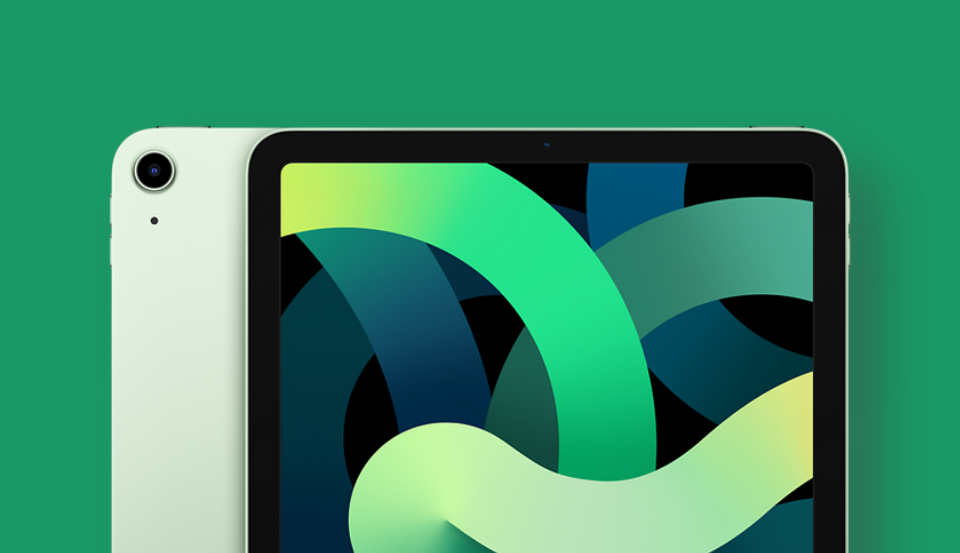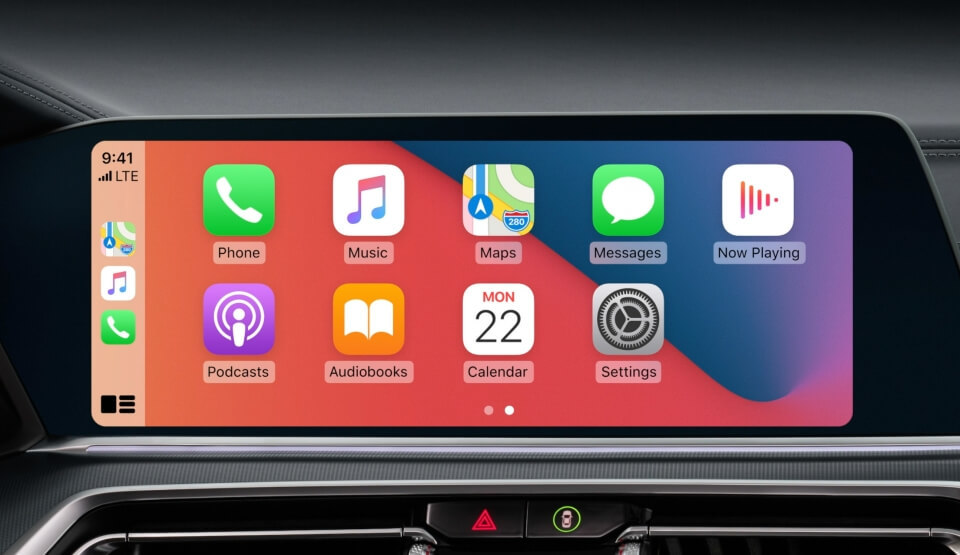MacBook samoczynnie przechodzi w stan uśpienia – dlaczego tak się dzieje i jak temu zapobiec?
Niewielka część użytkowników MacBooków miewa problem, który polega na samoczynnym przechodzeniu komputera w stan uśpienia. Co sprawia, że ekran wygasa? Wyjaśniamy przyczynę i podpowiadamy, co zrobić, żeby MacBook nie wygaszał ekranu bez powodu.
Problem jest znany użytkownikom MacBooków już od kilku lat, jednak nadal nie wszyscy wiedzą, jak sobie poradzić z tym defektem. Tymczasem uchronienie laptopa przed samoistnym przechodzeniem w stan uśpienia nie jest trudne i każdy może temu zapobiec.
Dlaczego MacBooki samoczynnie przechodzą w stan uśpienia?
Winę za niespodziewane usypianie MacBooków ponosi czujnik, który reaguje na zamkniętą pokrywę laptopa. Jego obecność pod boczną krawędzią obudowy pomaga komputerowi zareagować właściwie. Problem pojawia się w momencie, kiedy „coś” zakłóca jego pracę. Okazało się, że wszystkie awarie związane z samoczynnym przejściem MacBooka w stan uśpienia mają jeden wspólny mianownik, a mianowicie obecność w pobliżu urządzenia przedmiotu, który emituje pole magnetyczne. Może to być zamykane na magnes etui, podkładka z magnetycznym elementem albo inne urządzenie, które zakłóca prawidłowe działanie laptopa.
W sieci można znaleźć filmy nagrane przez właścicieli MacBooków, na których widać, jak ekran wygasza się w momencie, kiedy na skraju, tuż obok klawiatury położone zostanie pudełko ze słuchawkami AirPods. Kiedy tylko przedmiot znika, ekran włącza się.
Okazuje się, że samoczynne przechodzenie w stan uśpienia nie jest spowodowane błędem w oprogramowaniu czy wadą mechaniczną. Po prostu wyczulony na pole magnetyczne czujnik może zostać wprowadzony w błąd, kiedy w jego bezpośrednim sąsiedztwie pojawi się jakiś przedmiot, zawierający magnes. Problem stał się powszechny, ponieważ spora część właścicieli MacBooków korzystała ze wspomnianych podkładek czy etui, a także często kładła w pobliżu komputera różne urządzenia i akcesoria.
Jak uniknąć wyłączającego się ekranu w Macbooku?
Znając już przyczynę samoczynnego przechodzenia MacBooka w stan uśpienia, odpowiedź na to pytanie jest wręcz banalnie prosta. Wystarczy trzymać urządzenie na biurku lub na kolanach, oczywiście pod warunkiem, że nie nosimy w kieszeni magnesów ;) Trzymając urządzenie z dala od przedmiotów emitujących pole magnetyczne, nie będzie ryzyka, że laptop wyłączy się nagle w trakcie pracy.
Powszechnie wykorzystywanym urządzeniem, które może wywołać niepożądany efekt jest także smartfon. Użytkownicy skarżą się czasem także na opaski sportowe oraz smartwatche, które również wygaszają ekran niespodziewanie. Być może lepiej trzymać komputer z daleka od różnego rodzaju urządzeń biurowych, których praca może wpłynąć na czujnik zamykania pokrywy MacBooka.
Z kolei unikanie różnego rodzaju niesprawdzonych podkładek pod laptopa może nie tylko uwolnić nas od problemów z wyłączającym się MacBookiem, ale również zapewni odpowiednią higienę urządzenia. Lekarze nie zalecają trzymania komputerów przez dłuższy czas na kolanach, co może być niezdrowe ze względu na wysoką temperaturę emitowaną przez sprzęt. Znacznie lepszym rozwiązaniem jest korzystanie z profesjonalnych podkładek pod laptopy, które zapewniają odpowiednią wentylację i nie mają żadnych elementów magnetycznych.
Problem z nagłym wygaszaniem ekranu przez pewien czas był niemałą zagadką dla właścicieli MacBooków. Na szczęście szybko odkryto przyczynę takich awarii i w prosty sposób można uniknąć podobnym sytuacji. I to bez wizyty w serwisie! Jeśli jednak zaproponowany przez nas sposób nie rozwiązuje problemu w Twoim laptopie, prosimy o bezpośredni kontakt z naszym Autoryzowanym Serwisem Apple Cortland. Chętnie pomożemy :)